
- •Хід роботи
- •Лабораторна робота №2
- •Хід роботи
- •Лабораторна робота №3
- • Теоретичні відомості
- •Таблична модель
- •Таблиця 3.1
- •Хід роботи
- •1. Проведення попереднього аналізу елементів моделі.
- •2. Програмний пошук оптимального плану на один період.
- •3. Розробка багатоетапного оптимального плану без обмежень.
- •Таблиця 3.3
- •Таблиця 3.4
- •4. Оптимальний план з обмеженням бюджету реклами.
- •Таблиця 3.5
- •Таблиця 3.6
- •Лабораторна робота №4
- • Теоретичні відомості
- •Хід роботи
- •3. Формування робочих планів.
- •4. Побудова лінійних графіків
- •5. Планування робіт з урахуванням їх трудомісткості.
- •6. Визначення часу виконання робіт
- •Лабораторна робота №5
- •Хід роботи
- •Увійти в Internet, завантажити пошукову систему та сформувати запит про пошук інформації – "Парус – Предприятие".
- • Контрольні питання
- •Лабораторна робота №6
- •Хід роботи
- •Про програми "1с: Підприємство"
- • Контрольні питання
- •Перелік програмних питань з дисципліни “Інформаційні системи і технології” для студентів 2 курсів денної форми навчання
- •Список рекомендованих джерел Основний
- •Додатковий
- •Internet-ресурси
Лабораторна робота №2
Тема.Автоматизація створення документів за допомогою використання процедур.
Мета.Ознайомитись з можливостями автоматизації створення однотипних документів з використанням процедур (макросів). Навчитись записувати прості процедури для створення вікон введення даних та вікон повідомлень.
Теоретичні відомості
В тих випадках, коли при створенні текстових документів часто виконуються повторювані дії, їх можна оформити у вигляді процедур, написаних мовою програмування Visual Basic for Application. Найбільш важким моментом у процесі програмування на VBA є з’ясування того, які задачі текстового опрацювання "заслуговують" право на створення процедури.
Розглянемо процес створення простої процедури, її запуск і наступне редагування її вмісту і функцій.
Запис процедури
Процес запису процедури починається з планування дій, що повинна виконувати ця процедура. Таке завчасне планування потенційно заощадить час тестування і редагування, особливо у випадках розробки більш складних процедур. Наприклад, на процедуру покладається вставка абзацу тексту із запрошенням на презентацію (макрос Запрошення). Потім, після запуску базової процедури, ви додаєте в ній інструкції для формування вікон введення тексту, щоб дозволити користувачу налагодити вміст цього абзацу (процедураВведення).
Макрос відпрацює всі дії, що ви робили при записі макросу, дотримуючись їх послідовності. Але, навіть якщо макрос ідеально справився з "покладеними на нього обов'язками", усе-таки, варто глянути на програму, що виконала всю "чорну" роботу. При форматуванні та введенні тексту рядки програмного коду були записані мовою VBA і збережені у файлі, що одержав ім'я, коли було привласнене ім'я макросу.
Запуск процедури
Записавши макрос, можна перевірити його в роботі. Щоб запустити макрос у порожньому документі для тестування, слід виконати наступні дії:
Відкрити новий документ.
Розмістити курсор у тій позиції документа, де макрос повинен вставити "свій" абзац тексту.
Якщо ви призначили макрос кнопці панелі інструментів, натисніть цю кнопку. Якщо ви призначили комбінацію клавіш, натисніть ці клавіші. Якщо ж ні, слід виконати команду СервисМакросМакросы Обрати потрібний макросВыполнить.
Редагування макросу
Щоб побачити програму, написану на Visual Basic, потрібно виконати наступні дії:
Виконати команду СервисМакросМакросы.
Вибрати зі списку свій макрос, натиснувши на його ім’я.
Виконати команду Изменить. На екрані виведеться вміст вашого макросу (наприклад, рис. 2.1).
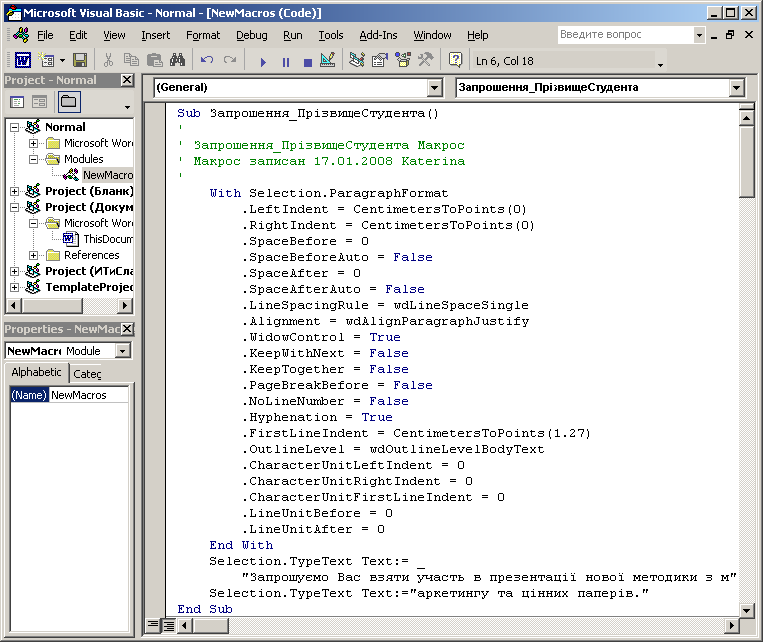
Рис. 2.1. Перегляд макросу, створеного в процесі запису
Кожний рядок процедури називається інструкцією. Ці інструкції "розфарбовані" різними кольорами.
Текст, що вводиться при запису макросу (вміст абзацу запрошення), відображається чорним кольором. Команди форматування (пов’язані з установкою розмірів шрифту, відступів, інтервалів тощо) також мають чорний колір.Коментар(текст описового характеру) пофарбований у зелений колір.Ключовіслова(команди Visual Basic) відображені синім кольором. Команда, синтаксис якої не відповідає прийнятому у VBA, може в процесі її написання відразу виділятись червоним кольором.
Процедура складається з чотирьох частин.
Початок і кінець процедури. Заголовком процедури може бути або словоSub, або Function. Закінчується процедура або словамиEnd Sub, абоEnd Function. Для макросів, подібних нашому, процедура буде починатися заголовкомSub, а заголовокFunctionможна зустріти в макросах, що виконують обчислення.
ЗаголовокмакросуЗапрошеннянаведений на рис. 2.2.
Sub Запрошення_ПрізвищеСтудента()
'
' Запрошення_ПрізвищеСтудента Макрос
' Макрос записан17.01.2008 Katerina
Рис. 2.2. Заголовок макросу
Ключове слово. Команди Visual Basic є елементами мови програмування Visual Basic for Applications. Ключові слова позначають дії.
Текст. Текст, введений у процесі запису макросу, стає частиною програми Visual Basic, якій передує команда Visual Basic. Символ підкреслення означає продовження тексту інструкції на наступному рядку.
Використання вікон введення та вікон повідомлень
Завдяки вікнам введення і вікнам повідомлень користувач макросу включається в процес роботи процедури. За допомогою вікон введення запитується інформація, що впливає на вміст і функціонування процедури. Вікна повідомлень дозволяють користувачам бути в курсі того, що відбувається "за лаштунками" роботи процедури.
При додаванні в процедуру вікон введення користувач (в даному випадку той, хто відсилає запрошення) отримує можливість змінювати кінцевий результат її роботи.
Наприклад, у макросі Запрошеннябуло б корисно наприкінці абзацу тексту ввести дату проведення презентації (кожний рік вона інша). А в наступному абзаці варто вказати ім'я голови оргкомітету або відповідального за її проведення та номер контактного телефону. Без введення цих даних користувачу після закінчення роботи макросу прийшлося б вручну вносити зазначені дані, які в кожній конкретній ситуації можуть змінюватись.
Якщо процедура дуже проста, то вікно введення, що з'являється на екрані, не викликає здивування або занепокоєння в користувача. Але в більш складних процедурах у визначених точках було б корисно виводити повідомлення для користувача.
Наприклад, у процедурі Введення можна було б додати вікно повідомлення, щоб інформувати користувача про те, що в даній процедурі йому буде запропоновано ввести інформацію про проведення заходу.
Це можна зробити за допомогою одного простого рядка VBA-коду.
